Linux再回顾
下面是自己之前centos7的笔记总结第二篇,第一篇是19年就写过了一些,记住Linux中一切皆文件。
这里提下,使用xshell+xftp来使用云服务器是很不错的,强烈建议小伙伴这样操作。
命令
网络配置
- ifconfig
这个和windows中的ipconfig一样。
查看
-
more查看文件-支持空格翻页
-
less和more差不多,空格翻页,但是支持上下查看行信息(可以在文件中使用/来向下查找指定字符,向上用?)
-
head看头部
-
grep-其实算是查找命令,但常常在阅读信息使用,加上下面也使用了,这里就记录一下
-
grep分析信息,如果有我们所需的,就会提炼归纳出来
-
grep [-acinv] [--color=auto] '查找字符串' filename [参数] -a : 将binary文件以text文件的方式查找数据 -c : 计算找到 '查找字符串'的次数 -i : 忽略大小写的不同 -n : 输出行号 -v : 反向选择,显示没有查找内容的行 --color=auto : 将找到的关键字部分加上颜色显示
-
链接
ln直接使用不加参数,是默认创建硬链接,加上-s是软链接
-
硬链接
- 一个文件可以有多个访问路径,防止重要文件被删
-
软链接
- 类似windows的快捷方式,依赖于源
-
code
实例 [root@VM_0_3_centos sysconfig]# cd /home [root@VM_0_3_centos home]# ls [root@VM_0_3_centos home]# touch file1 [root@VM_0_3_centos home]# ls file1 [root@VM_0_3_centos home]# ln file1 file2 //创建硬链接 [root@VM_0_3_centos home]# ls file1 file2 [root@VM_0_3_centos home]# ln -s file1 file3 //软链接 [root@VM_0_3_centos home]# ls file1 file2 file3 [root@VM_0_3_centos home]# ll total 0 -rw-r--r-- 2 root root 0 Apr 17 23:49 file1 -rw-r--r-- 2 root root 0 Apr 17 23:49 file2 lrwxrwxrwx 1 root root 5 Apr 17 23:49 file3 -> file1 [root@VM_0_3_centos home]# rm -rf file1 [root@VM_0_3_centos home]# ls file2 file3 //这里的file3会显示颜色,因为删除了file1,但是硬链接却没有事 [root@VM_0_3_centos home]#
Vim
之前有写过vim的文章,但是现在还是想记录下一些重要的命令
-
:set nu显示行号(按住ESC之后进入底下命令模式即可)
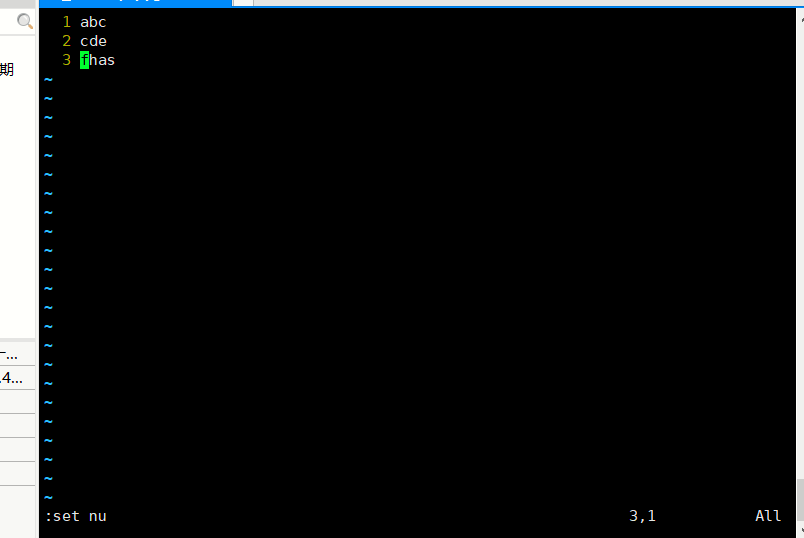
-
ZZ-这是退出快捷键,修改的会保存的
-
u-复原前面的一个动作
账号管理
添加用户
记得添加删除用户等操作都是基于root下的
useradd 加上-m就是添加用户并且将其名字作为了其默认home路径
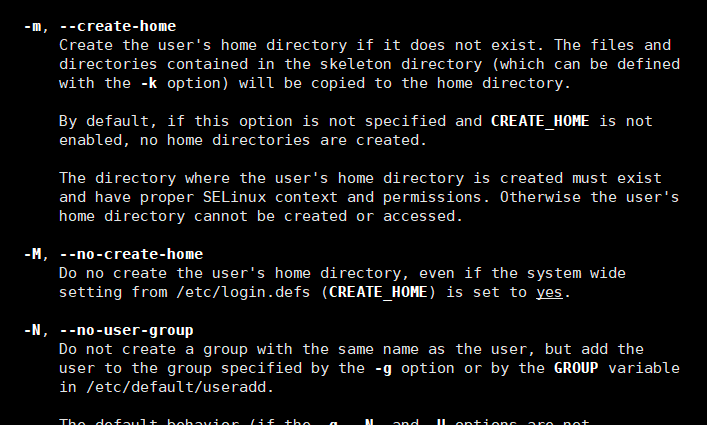
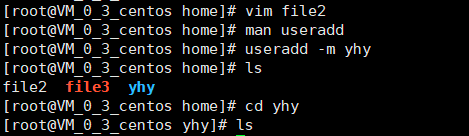
删除用户
userdel 用户
可以添加密码给用户
root用户下操作
passwd username
锁定账号
passwd -l username(l相当lock)
登录会拒绝这个usernames
修改hostname
命令如下,修改的是一开始linux服务器默认的名字,为了好看点,可以自己修改
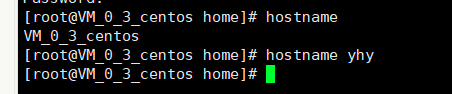
点击重连就可以看到效果了

用户组
添加
groupadd 选项 用户组
-g GID 指定新用户组的组标识号(GID)。
-o 一般与-g选项同时使用,表示新用户组的GID可以与系统已有用户组的GID相同。
删除
groupdel 用户组
该命令是将该用户组从系统中删除
用户组信息放在/etc/group
/etc/passwd
管理用户信息的文件,包括全部用户权限,主目录等,密码是用x掩盖了。除此之外,加密的密码在/etc/shadow文件中
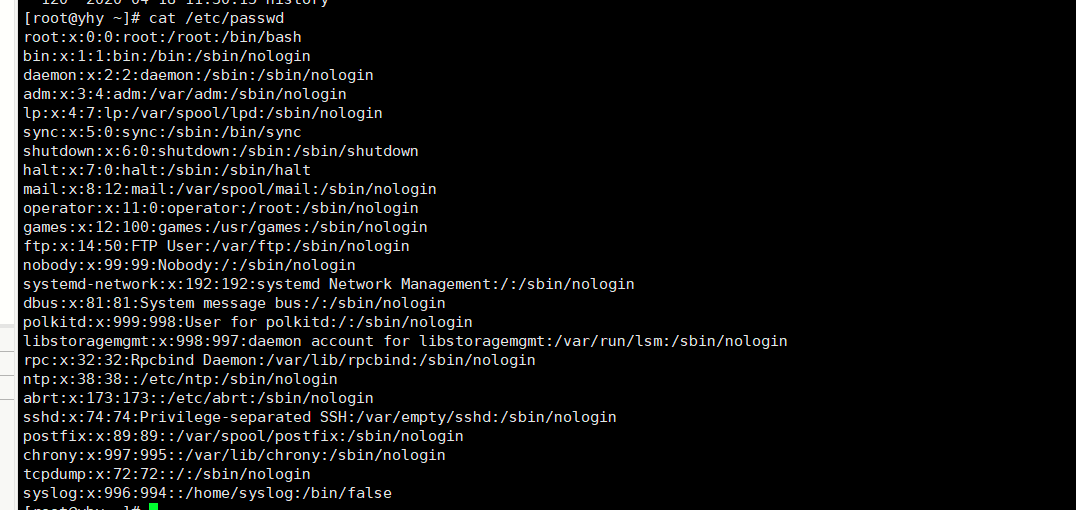
加密的密码想要解密得自己去研究一下,一般不用浪费时间去管这个
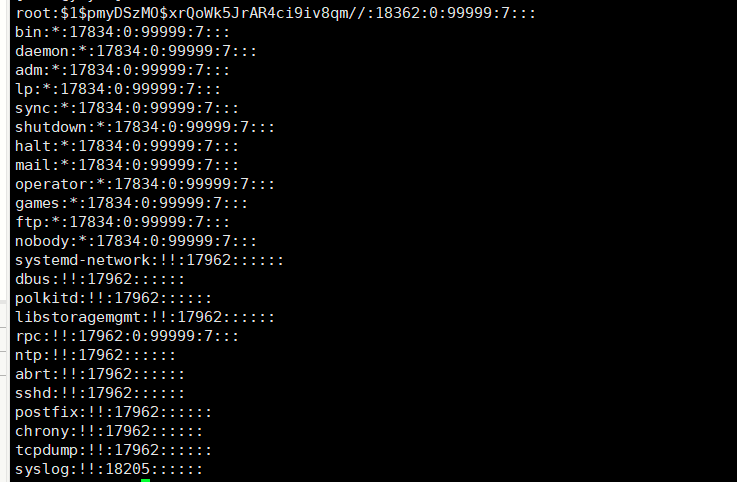
进程管理
和window下的进程一样,linux也是可以查看和管理进程的。现在写下进程的管理查看命令
ps
当前进程的快照(通过下面图片的英文理解)
ps
参数
-a: 除了会话的第一个进程组的首进程和不与终端有通讯的进程。
-u: 指定用户的所有进程
-x:
-aux:显示所有包含其他使用者的行程
-e:显示所有进程
-f:以完整的格式显示
-ef:查看全格式的全部进程
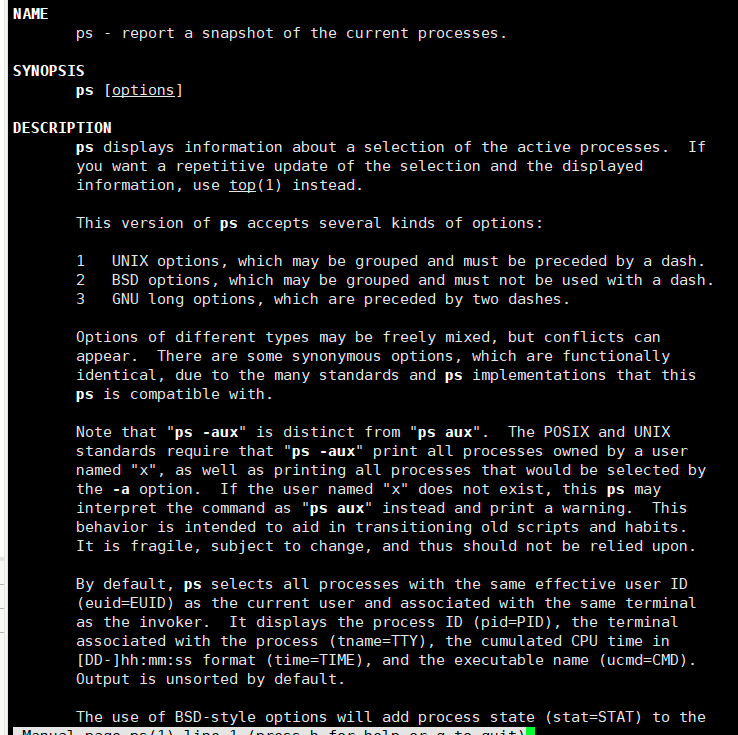
详细命令参数解释
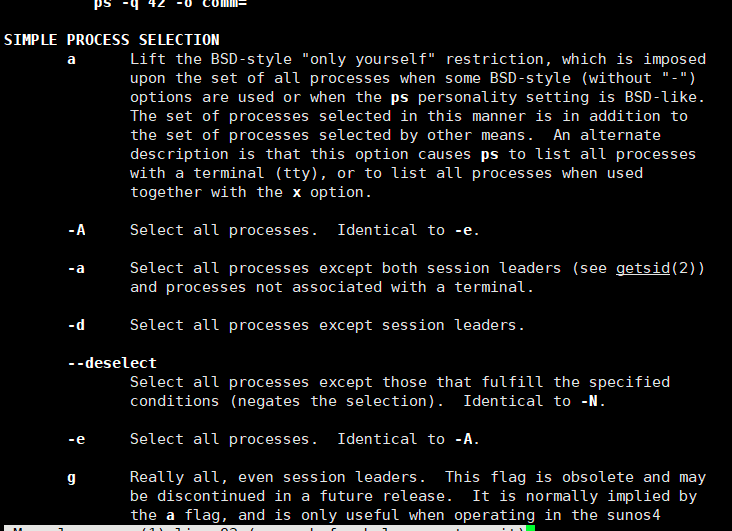
实例
ps -aux | grep 关键字
表示在进程搜索的所有中去筛选该关键字的进程,|是管道过滤信息,grep用来查找
下面的USER-进程的所属者,%CPU: 占用的 CPU的使用情况
STAT该进程的当前的状态:S-静止状态,R-在执行,T-暂停执行,Z-不存在但暂时无法消除,<-高优先序的行程,N-低优先序的行程
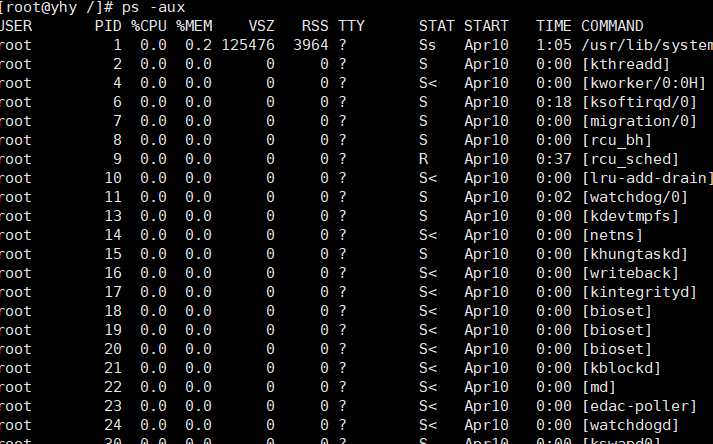
pstree
目录树,将进程的情况以目录树的格式输出
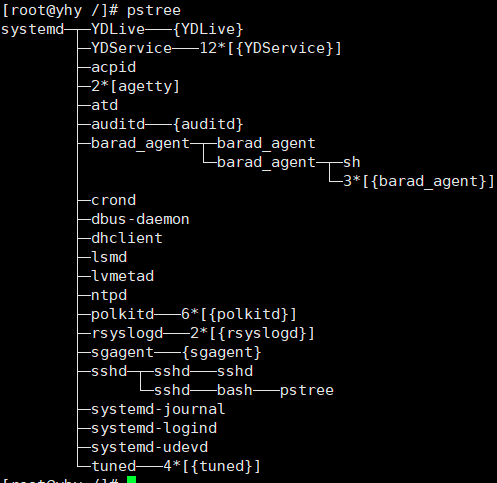
kill
结束进程,直接杀死,
- 进程的id,直接结束
管道命令
上面的命令有涉及到管道命令,这里就提一下,借助一些博客来记录下。
管道是一种通信机制,通常用于进程间的通信(也可通过socket来通信),它表现出来的形式将前面每一个进程的输出(stdout)直接作为下一个进程的输入(stdin)。
管道命令使用|作为界定符号,管道命令必须要能够接受来自前一个命令的数据成为standard input继续处理才行。
ls -a /etc | more
将ls的输出作为more的输入,常常使用管道是为了方便查看和管理搜索
实例
cat /etc/passwd | grep -n '关键字'
找在文件中的所在行
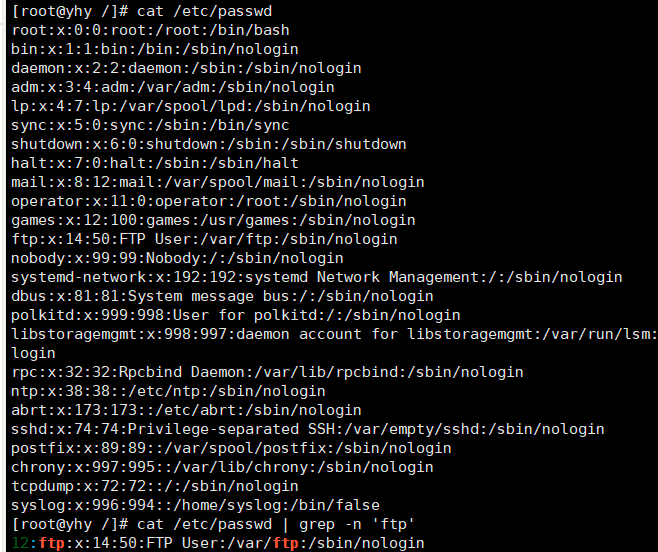
最后
在电脑上的笔记很多,但是都很随意很乱,希望自己能够更加高效点总结出来,发出来!加油!!欢迎有缘的你给点意见和批评。